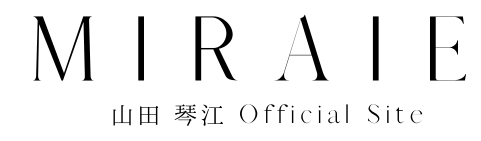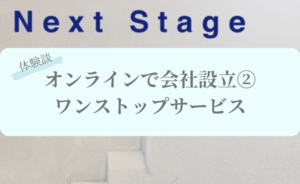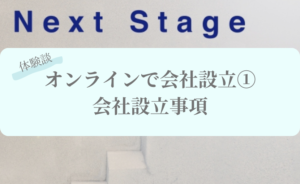法人名義の銀行口座の開設などの必要な「履歴事項全部証明書」
登記所や法務局に行って、申請することもできますが、オンラインで取得申請したほうが安く手に入れられます。
| 取得方法 | 手数料 |
| 登記所や法務局の窓口で申請 | 600円 |
| オンライン請求(郵送) | 500円 |
| オンライン請求(直接取りに行く) | 480円 |
そこで、今回は、オンラインで履歴事項全部証明書を入手する方法をお伝えします。
①登記・供託オンライン申請システムのホームページを開く
「登記・供託オンライン申請システム」で検索してもいいですし、
右のURLをクリックしても飛べます → https://www.touki-kyoutaku-online.moj.go.jp/
こんな画面が出てきます↓
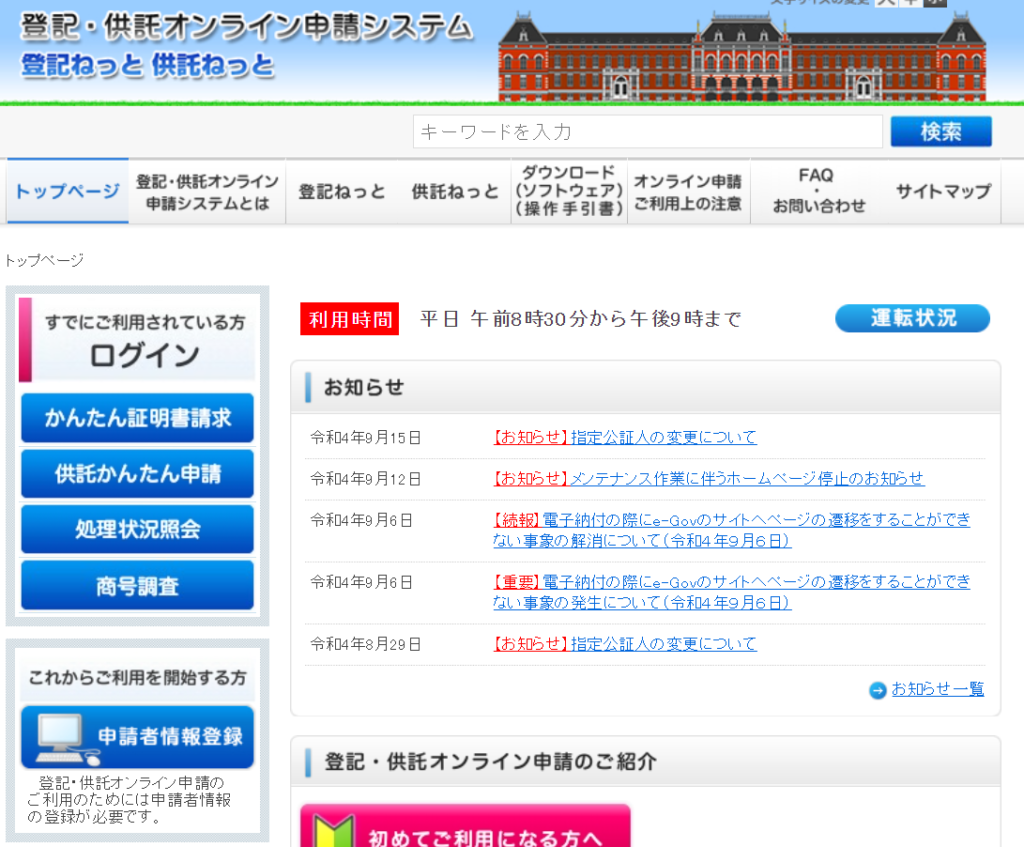
②事前準備・申請者情報登録
はじめて利用する場合は、個人情報の登録をします。
下の画像左の、黄色で囲っている部分をクリックします。
その後、利用規約に同意して、個人情報を入力(下の右の画像)していきます。

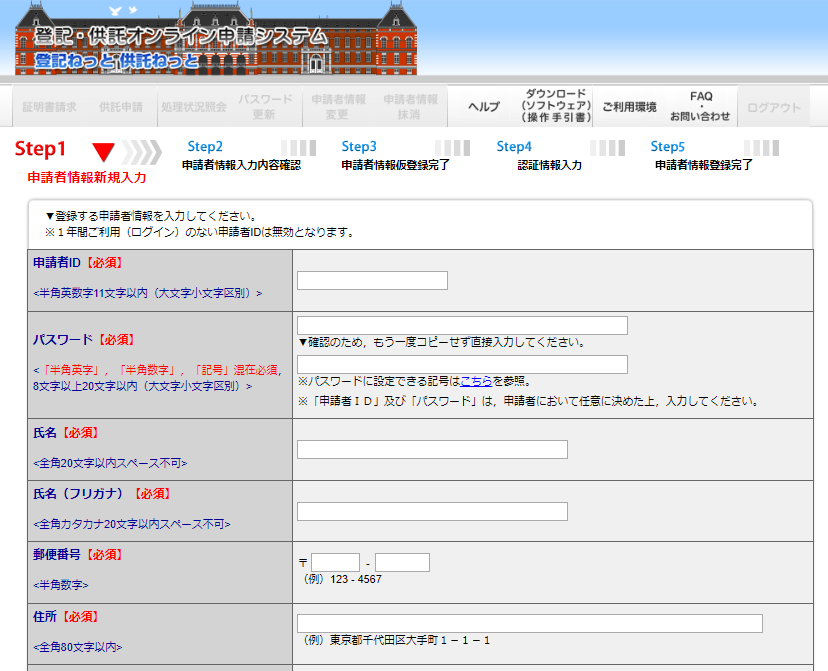
2回目以降は、【ログイン】から入って、③に直接進めます。
また、パスワードを忘れてしまった時でも、ログインIDとメールアドレスを忘れなければ、再登録もできます。
③かんたん証明書請求から取得
個人情報の登録が終わったら、実際に必要な書類の請求をします。
まず、トップ画面の【かんたん証明書請求】をクリックします。
【ログイン】の下にあります。
(下の左の画像、黄色枠線で囲ってある部分)
次に、ログイン画面が出てきますので、②で設定した「ログインID」「パスワード」を入力していきます。
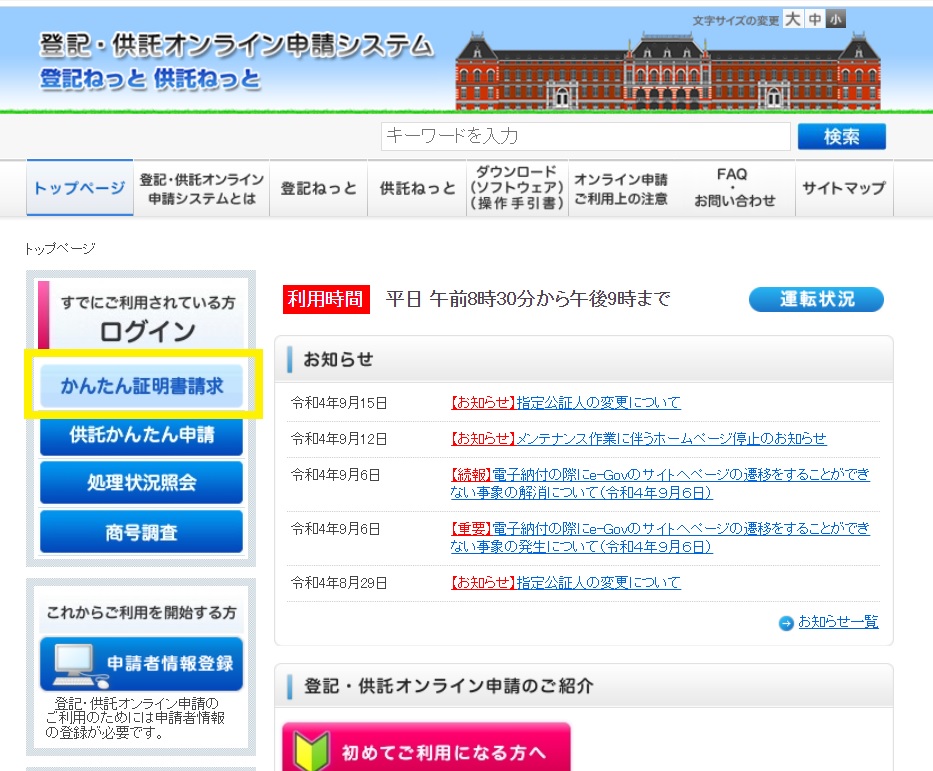
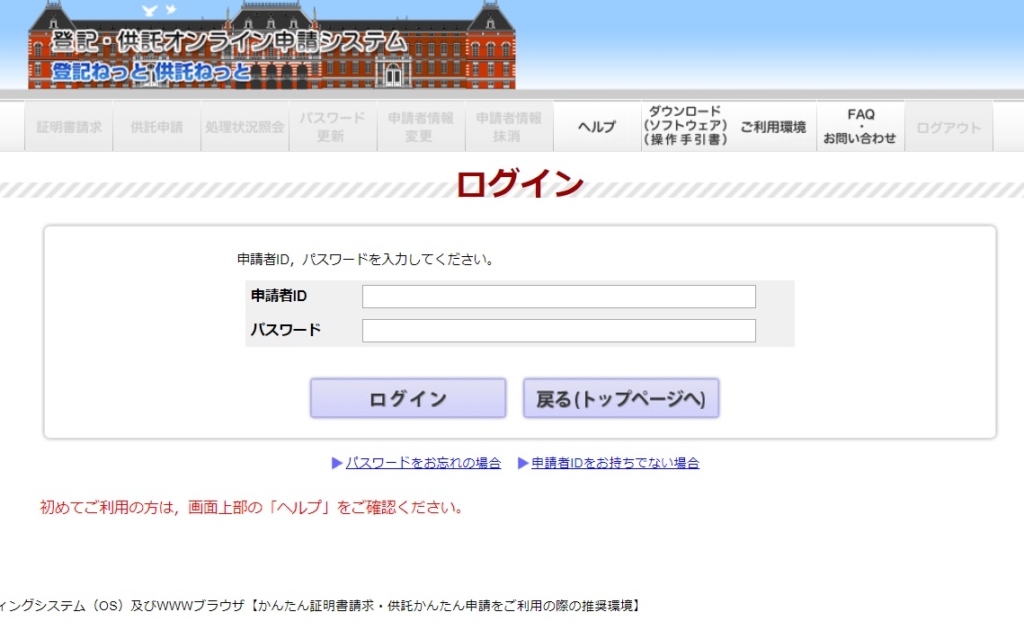
④履歴事項証明書の申請書を作成する
ログインが終わったら、【証明書請求メニュー】が表示されます。
分類の上から2つ目、【商業・法人】【登記事項証明書(商業・法人】をクリックします。
【Step1-1 会社・法人指定方法の選択】画面が出てきます。
選択方法としては2つ。
- オンライン会社・法人検索を使う
- 会社・法人情報を直接入力する
法人番号などがわからない場合は①がオススメ。
ただし、法人名に英語が入っている場合、全角しか検索してくれないので、要注意です!
(私は法人名が英語なので、①だと面倒。いつも②で検索してます(笑))
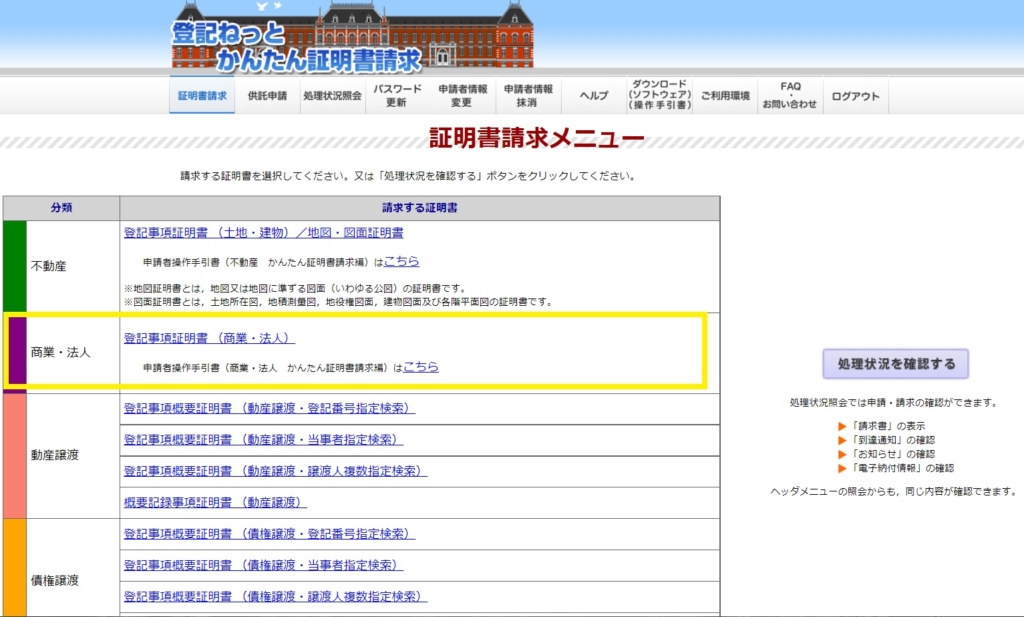
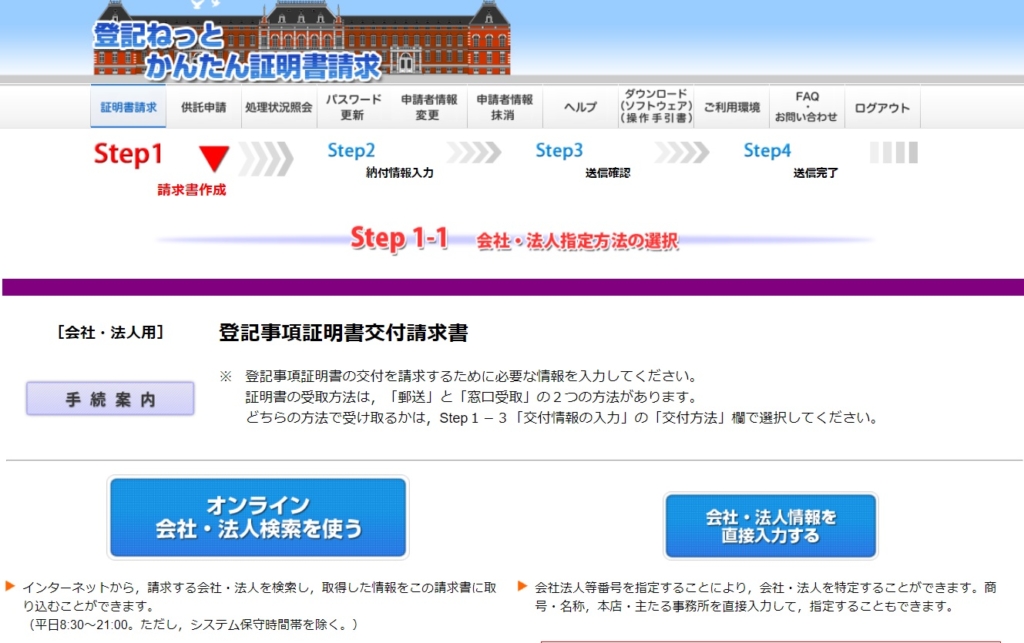
⑤履歴事項証明書の申請書を送信する
オンライン会社・法人検索を利用して、会社名を指定すると、必要事項が入力された申請書が作成されます。
(下の画像左参照)
もし請求資料が、全部事項証明書ではなく、抄本の場合は、【請求事項】の上から2つ目、【一部事項(抄本)】にチェックを入れます。
また、現在事項証明書のみでいい場合は、【証明書種類】の上から2つ目、【現在事項証明書】にチェックを入れればOKです。
一番下に【通数】欄がありますので、必要な部数の数字を入れれば、申請書は完成!
(下の画像右参照)
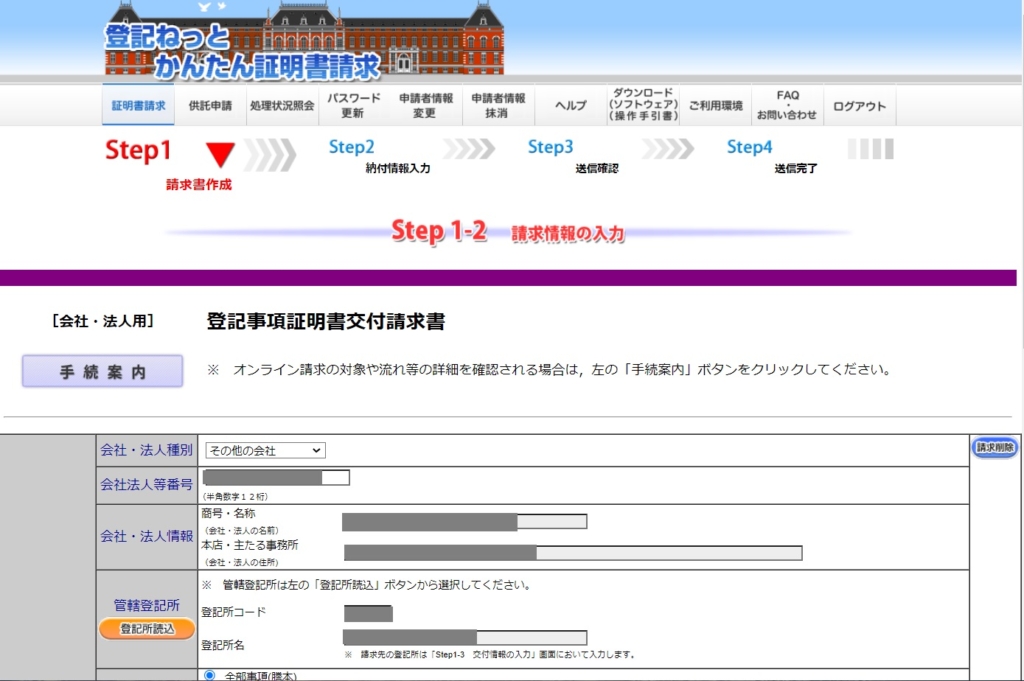
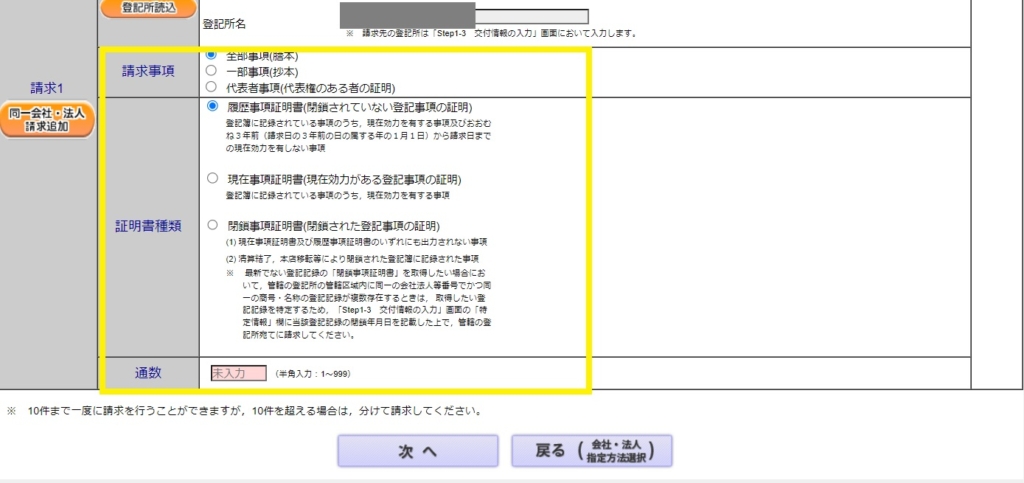
通数の入力が終わり【次へ】をクリックすると、取得方法を指定する画面が出てきます。
郵送の場合は、【取得方法】のところで【郵送】を選択し、送付先を指定します。
書留や速達も指定できますが、この場合は郵送料が増えますのでご注意くださいね。
自分で取りに行く場合は、【取得方法】のところで【窓口受取】を選択して、受け取る場所を指定します。
すぐに欲しい場合は、窓口で受け取ったほうが早いです。
⑥手数料を電子納付する
受取方法の指定が終わると、料金が提示されます。
特に問題がなければ、【申請】をします。
申請後、数分待つと、メールで何通か連絡が来ます。
「『申請番号XXXX』の手続きについて納付状況が発行されました」というメールが来たら、電子納付ができます。
登記・供託オンライン申請システムにログインし、【処理状況照会】をクリック。
すると、【Step1 処理状況照会】画面に推移し、ご自身が申請した内容の状況が表示されています。
この段階では、【納付状況】は「未納付」になっていますので、一番右にある、【納付】という文字をクリックして、納付先情報を確認します。
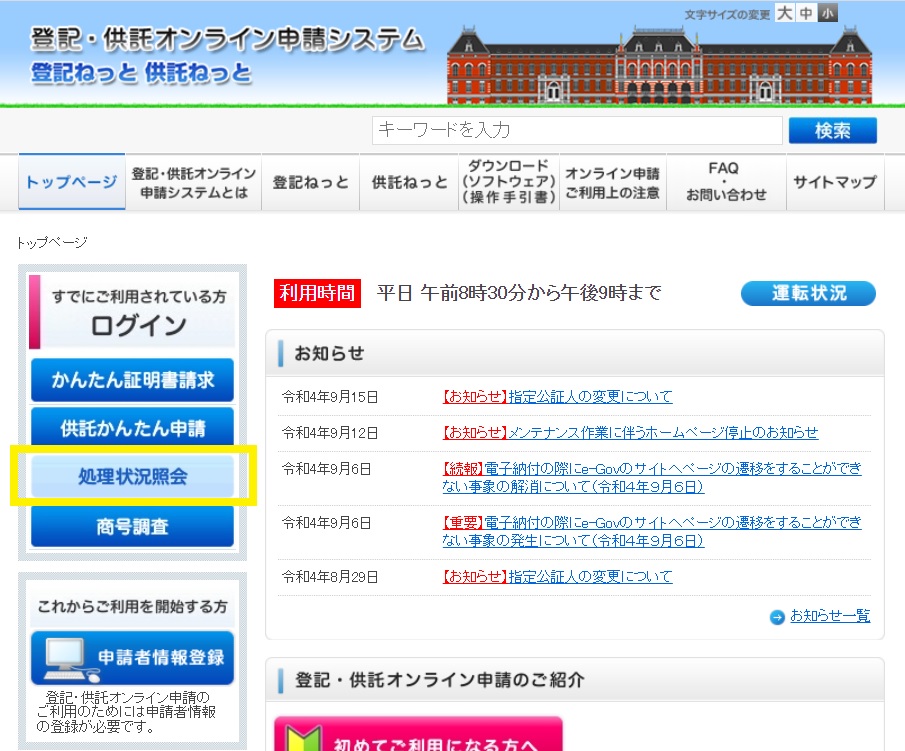
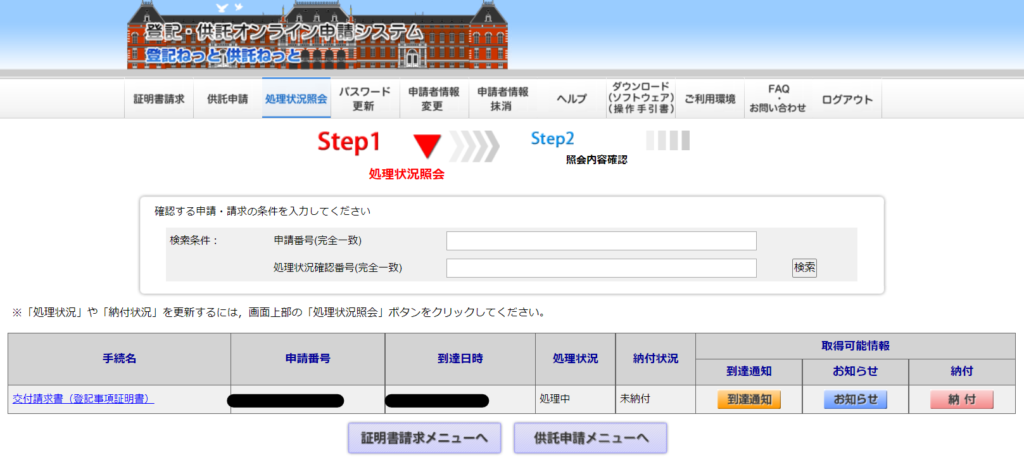
納付をクリックすると、【Step2 照会内容の確認(電子納付情報表示)】画面に推移します。
電子納付の方法としては、2つあります。
- インターネットバンキング
右側に紫で【電子納付】というボタンをクリック - ATMで振込
一番下のオレンジ部分に、電子納付の情報があるのでATMに入力して送金
インターネットバンキングが利用できるのであれば、断然①がオススメです
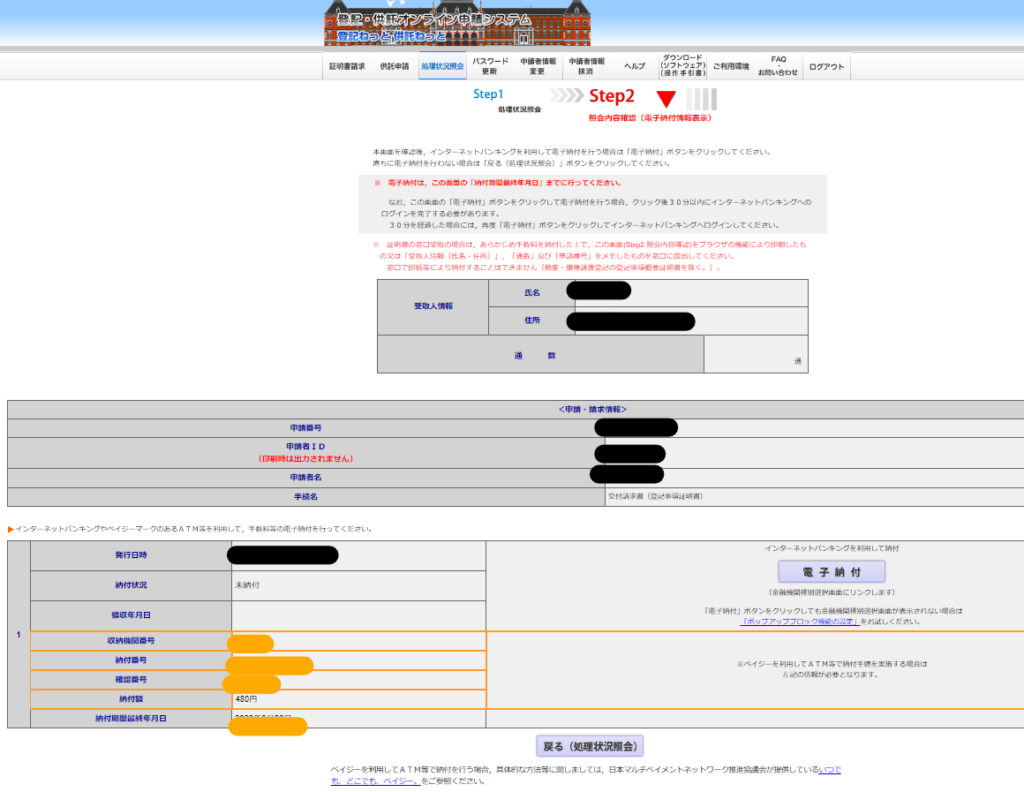
納付手続きが終わると、「『申請番号XXXX』の手続きが「手続終了」となりました」というタイトルのメール連絡が来ます。
これで手続きは完了!
⑦窓口で受け取る/履歴事項証明書の到着を待つ
窓口受取の場合は、【Step2 照会内容の確認(電子納付情報表示)】の画面を印刷して持っていくか、「受取人情報(氏名・住所)」「通数」「申請番号」をメモしておいて、メモを窓口に提出すると、受け取ることができます。
(私は画面コピーしておいて、それを見ながら窓口で書いて提出しました)
郵送の場合は、数日後に到着するのを待てばOK!
まとめ
頻繁には利用しないけど、忘れたことに要求される(笑) 全部事項証明書を、オンラインで取得する方法を解説しました。
ちょっとですが、手数料も安くなりますし、一度登録すれば2回目からは簡単に申請・取得できますので、ぜひオンライン申請を利用してみてくださいね。
法人化の時期や詳細についてお悩みの方は、こちらがオススメです
(法人化セミナーのページへ飛びます)